Page 1
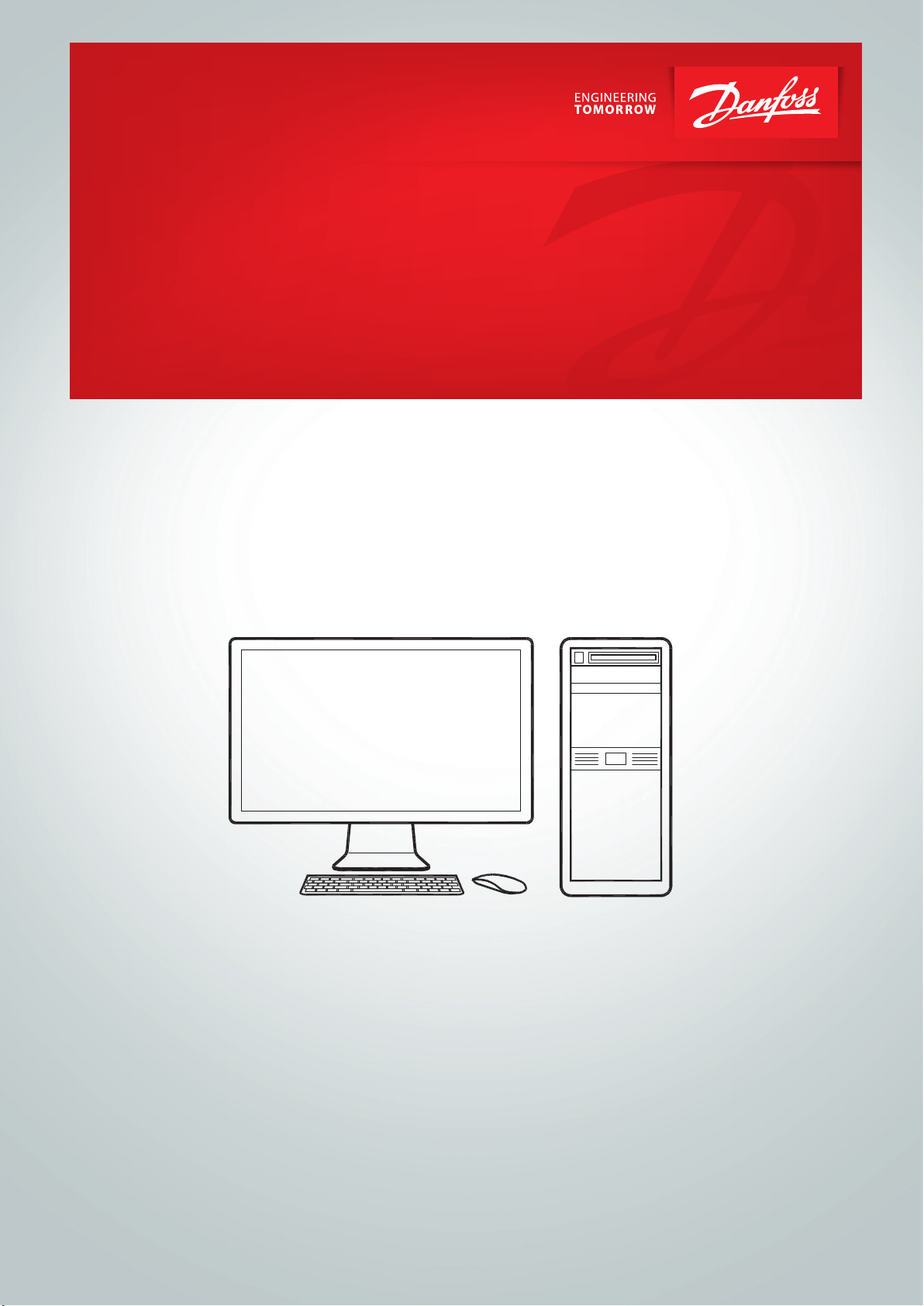
Installation guide
Systemsoftware til regulering
og overvågning af køleanlæg
AKM / AK-Monitor / AK-Mimic
ADAP-KOOL® Refrigeration control systems
Page 2
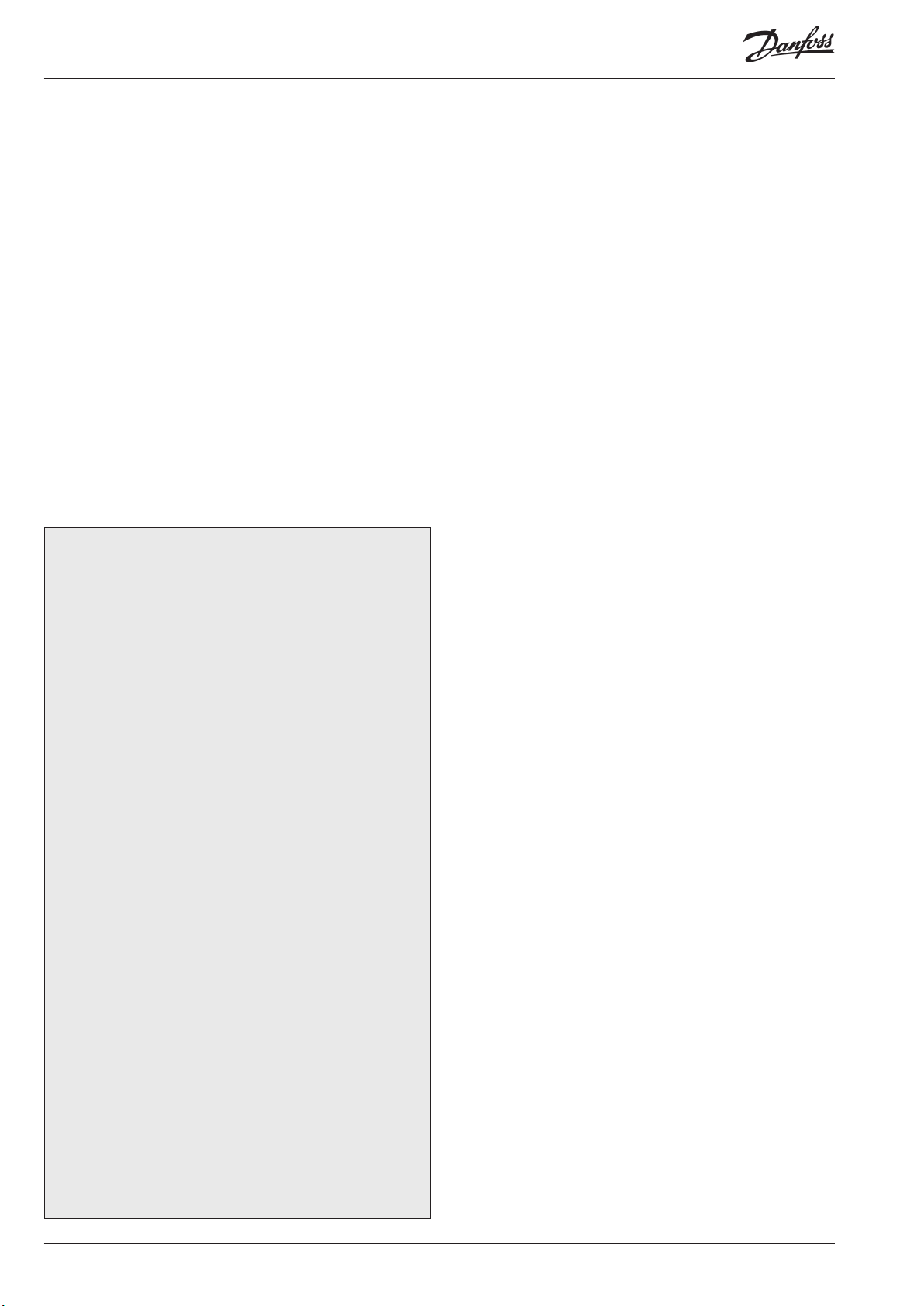
Introduktion
Indhold
Denne installationsvejledning vil give anvisning i:
- hvad der kan tilsluttes til PC'ens porte
- hvordan programmet installeres
- hvordan portene indstilles
- hvordan frontend'en tilsluttes
- hvordan der indstilles ruterlinier
Som bilag er medtaget:
1 - Kommunikation via Ethernet
2 - Ruterlinier og systemadresser
3 - Brugssituationer.
Vejledningen ender, når der kan kommunikeres med alle enheder
på anlægget.
Den videre opsætning vil ske i manualen.
Checkliste af installationen
Dette resume er tiltænkt den øvede installatør, der tidligere har
installeret software til ADAP-KOOL® Køleanlægsstyringer.
(Bilag 3 kan evt. også anvendes.)
1. Alle regulatorer skal være installeret. Hver regulator skal have
indstillet en adresse.
2. Datakommunikationskablet skal være tilsluttet alle regula-
torer. De 2 regulatorer i hver sin ende af datakommunikationskablet skal termineres.
3. Tilslut til frontend
• Gateway
Benyt AKA 21 til indstillingen
• AK-SM
Benyt AK-ST til indstillingen
• AK-SC 255
Benyt frontpanel eller AKA 65 til indstillingen
• AK-CS /AK-SC 355
Benyt frontpanelet eller en Browser til indstillingen
4. Installér programmet på PC'en.
Herunder:
Indstil systemadresse i programmet (yyy:zzz) fx 51:124
Indstil kommunikationsporte
5. Importér eventuelle beskrivelsesler for regulatorer
6. Hent data fra netværket
- "Net konguration" fra AK-frontend
- "Beskrivelse" fra regulatorerne
7. Fortsæt med opsætningen af hvordan anlægget skal vises i
programmet (se manualen)
Muligheder ...................................................................................3
AK Monitor / AK-Mimic ........................................................................... 3
AKM4 / AKM5 ............................................................................................. 3
1. Før installeringen ....................................................................4
2. Installering af programmet på PC'en .....................................5
Procedure .................................................................................................... 5
Opsætningsbilledet ................................................................................. 5
PC-opsætning ............................................................................................ 5
Vis Kom. trace ............................................................................................. 5
Knap for portopsætning (side 5) ......................................................... 7
Knap for ruteropsætning (side 5) (kun via AKA) ............................ 7
Udskriv .......................................................................................................... 8
Systemopsætning / Sprog ..................................................................... 8
Start AKM-programmet ved PC opstart ........................................... 8
Alarm ............................................................................................................. 8
Log ................................................................................................................. 8
Knap for Udskriv ........................................................................................ 8
Knap for Avanceret ................................................................................... 8
3. Første gang programmet startes ...........................................9
Indstilling ..................................................................................................... 9
4a. Forbindelse til AKA - gateway ............................................10
Princip ......................................................................................................... 10
Indstilling ................................................................................................... 10
4b. Forbindelse til AK-SM 720, 350 ..........................................12
Introduktion ..............................................................................................12
Indstilling ................................................................................................... 12
4c. Forbindelse til AK-SC 255, 355, AK-CS ................................14
Introduktion ..............................................................................................14
Indstilling ................................................................................................... 14
5. Hent regulatordata ................................................................16
Princip ......................................................................................................... 16
Indstilling ................................................................................................... 16
6. Resume ...................................................................................17
Bilag 1 - Rutning via Ethernet (kun for AKA) ...........................18
Princip ......................................................................................................... 18
1. Klargøring af TCP/IP converter ...................................................... 18
2. Tilslutning..............................................................................................19
3. Indstil porten på AKA 245 ............................................................... 19
4. Indstil ruterlinier ................................................................................. 19
5. Hastighed .............................................................................................. 20
Bilag 2 - Ruterlinier ....................................................................21
Princip ......................................................................................................... 21
Modtagere ................................................................................................. 21
Hvordan ......................................................................................................21
Bilag 3 - Brugssituationer (kun for AKA) ..................................23
Introduktion ..............................................................................................23
Klargøring af et anlæg til datakommunikation ........................... 24
Klargøring af en central PC .................................................................. 25
Førstegangskommunikation til et anlæg fra en central PC .....27
Førstegangsindstillinger af AKC regulatorer på et anlæg fra en
central PC ...................................................................................................29
Ændre en indstilling i en regulator fra en PC ................................30
2 Installation Guide RI8BP701 © Danfoss 2016/04 AKM/AK-Monitor/AK-Mimic
Page 3
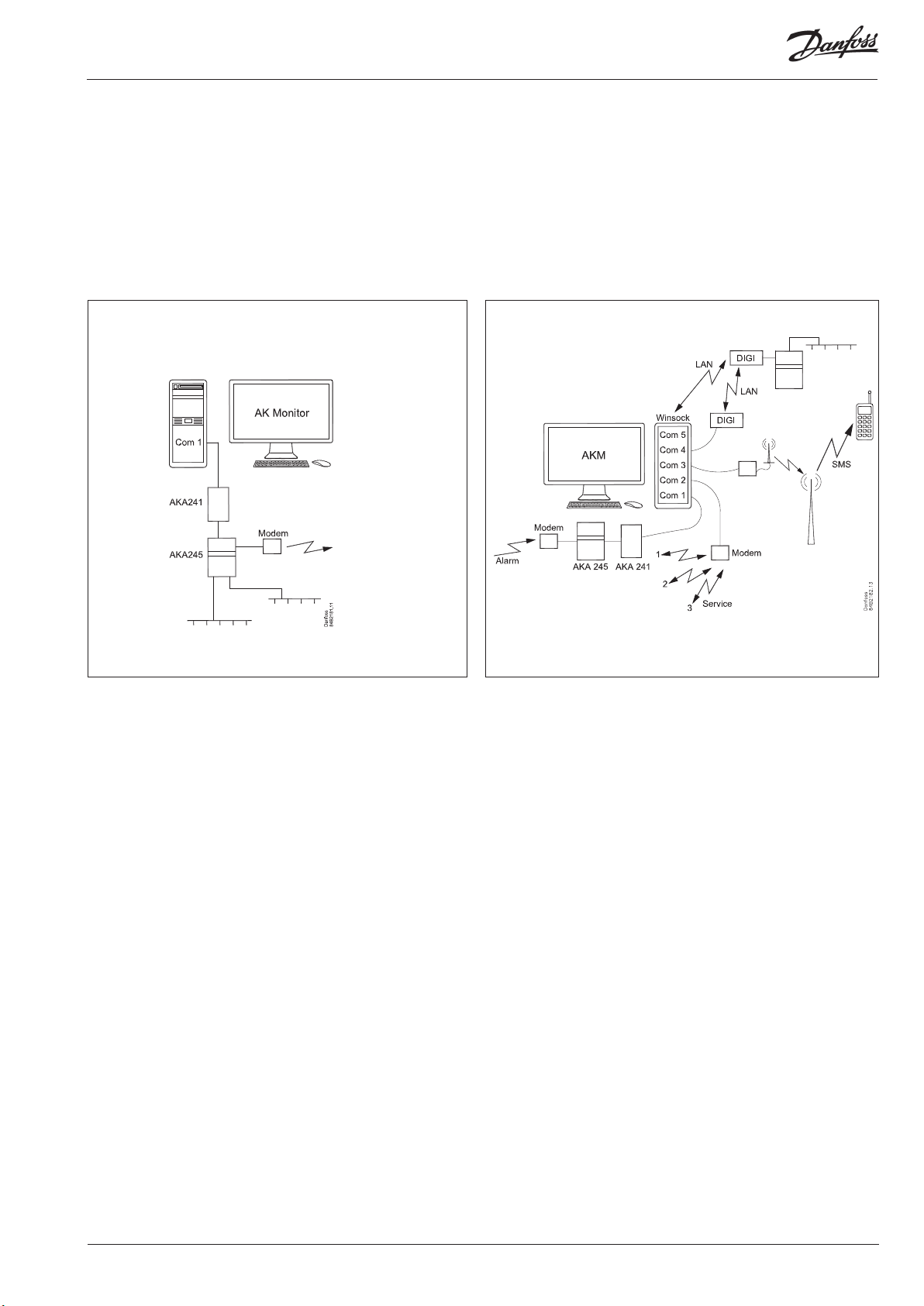
Muligheder
AK Monitor / AK-Mimic
AK monitor er programmet med få og overskuelige funktioner.
Programmet giver overblik over temperaturer og alarmer på det
lokale køleanlæg. Temperaturværdier opsamles med Log-funktionen. AK-MIMIC er med grask brugerade.
AKM4 / AKM5
AKM er programmet med mange funktioner. Programmet giver
overblik over alle funktioner på alle de køleanlæg, der tilsluttes.
Programmet anvendes af servicecentre eller på anlæg, hvor der er
behov for ere funktioner, end der kan fås med AK Monitor.
AKM5 er med grask brugerade.
TCP/IP
Eksempel
Her er vist et eksempel med en fødevarebutik.
Der er et antal regulatorer, der styrer de enkelte kølesteder.
Modemgatewayen opsamler data fra de enkelte kølesteder, og
overfører disse data til PC'en med AK Monitor eller til et servicecenter via modemforbindelsen.
Alarmer sendes til PC'en i butikkens åbningstid og til servicecentret udenfor åbningstiden.
Eksempel
Her er vist et servicecenter med forbindelser til andre anlæg:
- På Com 1 er tilsluttet en gateway. Gatewayen virker som alarmbuffer, når der kommer alarmer ind fra eksterne anlæg.
- På Com 2 er tilsluttet et modem. Herfra ringes ud til forskellige
anlæg, hvor der foretages service.
- På Com 3 er der tilsluttet et GSM moden. Herfra sendes alarmer til
en mobiltelefon.
- På Com 4 er tilsluttet en converter til TCP/IP. Herfra er der adgang
til eksterne anlæg.
- På PC'ens netkort og videre via Winsock er der også adgang til
TCP/IP.
AKM/AK-Monitor/AK-Mimic Installation Guide RI8BP701 © Danfoss 2016/04 3
Page 4
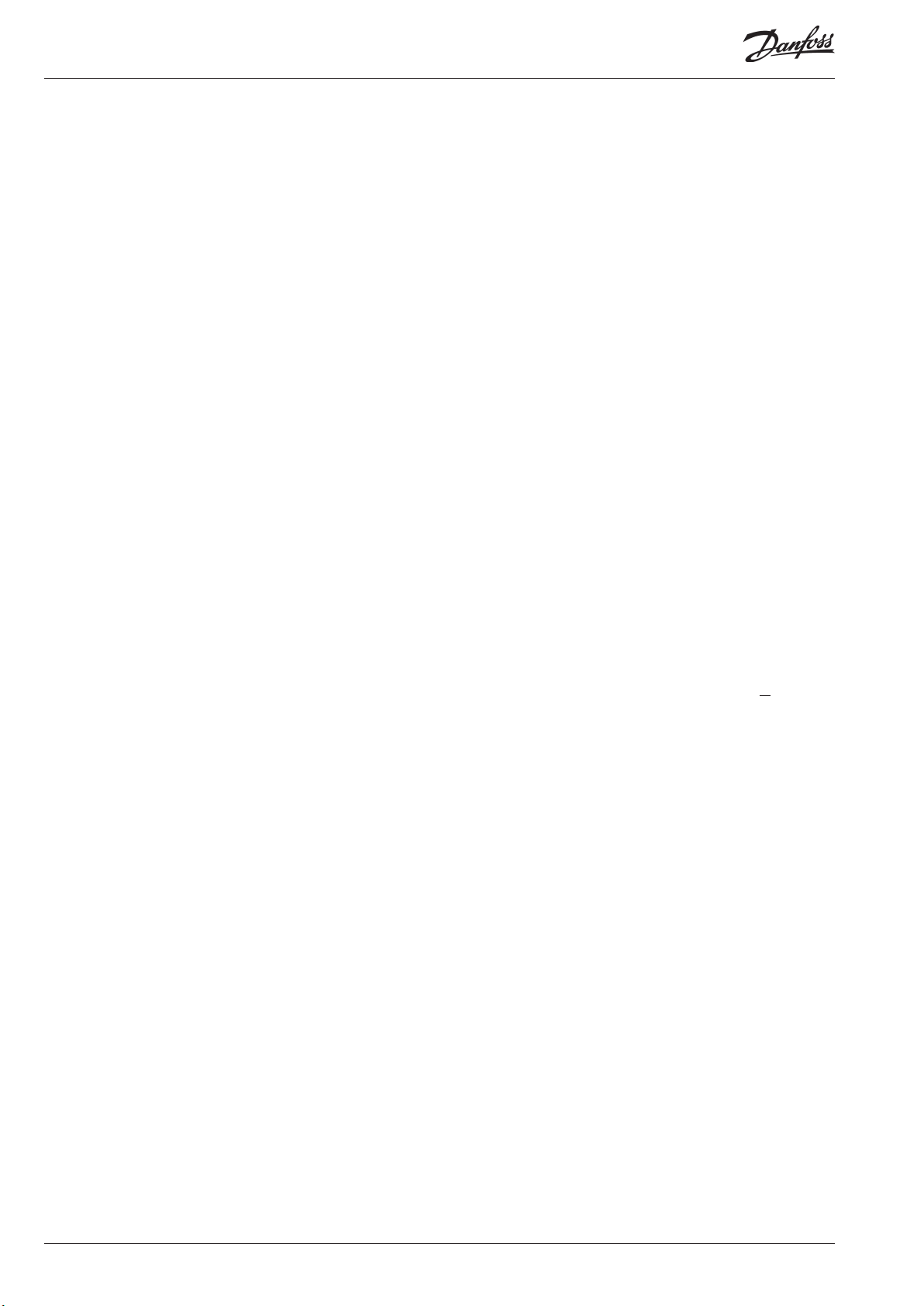
1. Før installeringen
AKA 245 / AKA 241
Der er forskellige typer gateway. De kan alle anvendes som tilslutningssted til PC'en; men nogle gange er det nok at anvende den
lidt mindre gateway type AKA 241.
I bilag 3 er der vist forskelige måder at foretage installationer på.
Anvend den måde der passer bedst til dit anlæg.
Benyt AKA 21 til at indstille:
- Type af anvendelse = PC-GW, Modem-GW eller IP-GW
- Netværk
- Adresse
- Område for Lon-adresser
- RS 232 port-hastighed
AK-SM 720
Systemenheden skal være tilsluttet Ethernet eller modem.
Benyt Service Tool AK-ST til at indstille:
- IP-adresse eller telefonnummer
- Destination
- Adgangskode
AK-SM 350
Systemenheden skal være tilsluttet Ethernet eller modem.
Benyt frontpanelet eller Service Tool AK-ST til at indstille:
- IP-adresse eller telefonnummer
- Destination
- Adgangskode
AK-SC 255
Systemenheden skal være tilsluttet Ethernet.
Benyt frontpanelet eller software AKA 65 til at indstille:
- IP-adresse
- Autorisationskode
- Accountkode
- Alarmport
Minimumskrav til PC'en
- Pentium 4, 2,4 GHz
- 1 eller 2 GB RAM
- 80 GB Harddisk
- CD-ROM drev
- Windows XP Professional version 2002 SP2
- Windows 7
- PC-typen skal være indeholdt i Microsofts positivliste for Windows.
- Netkort til Ethernet hvis der kræves ekstern TCP/IP kontakt
- Seriel port til tilslutning af gateway, modem, TCP/IP converter
Der kræves hardware handshake imellem PC og gateway. Et 3
meter kabel imellem PC og gateway kan bestilles hos Danfoss.
Skal kablet være længere (dog max 15 m) kan det fremstilles
efter de viste diagrammer i gateway manualen.
- Der skal være ere serielle porte i PC'en, hvis der er krav om ere
tilslutninger. Hvis der tilsluttes et GSM modem (telefon) direkte
til PC'ens Com port, skal modemet være en Gemalto BGS2T. (Tidligere anvendte er Siemens Type MC35i eller TC35i eller Cinterion
Type MC52Ti eller MC55Ti). Disse modem er testet til anvendelsen og fundet OK.
- Windows printer
- Sammen med programmet er der leveret en HASP-key. Denne
HASP skal være placeret i PC'en for at programmet kan anvendes.
Krav til software
- Installeret MS Windows 7 eller XP
- Programmet kræver mindst 80 GB fri diskkapacitet for at kunne
installeres (det er 80 GB fri kapacitet, når WINDOWS er startet).
- Hvis der rutes alarmer via e-mail og der anvendes Microsoft
exchange server, skal der også installeres Outlook eller Outlook
Express (32 bit).
- Det anbefales ikke at installere andre programmer end Windows
og AKM.
- Hvis der installeres rewall eller antivirus skal de tillade AKM,s
funktioner.
AK-CS / AK-SC 355
Systemenheden skal være tilsluttet Ethernet.
Benyt frontpanelet eller Browser til at indstille:
- IP-adresse
- Autorisationskode
- Accountkode
- Alarmport
4 Installation Guide RI8BP701 © Danfoss 2016/04 AKM/AK-Monitor/AK-Mimic
Skift af softwareversion (beskrevet i litteratur nr. RI8NF)
Inden opgraderingen bør der tages en backup af det eksisterende.
Går installeringen af den nye version ikke som planlagt, kan den
tidligere version geninstalleres.
AKM skal placeres i samme folder som den tidligere version.
HASP-key'en, skal fortsat være monteret.
Page 5
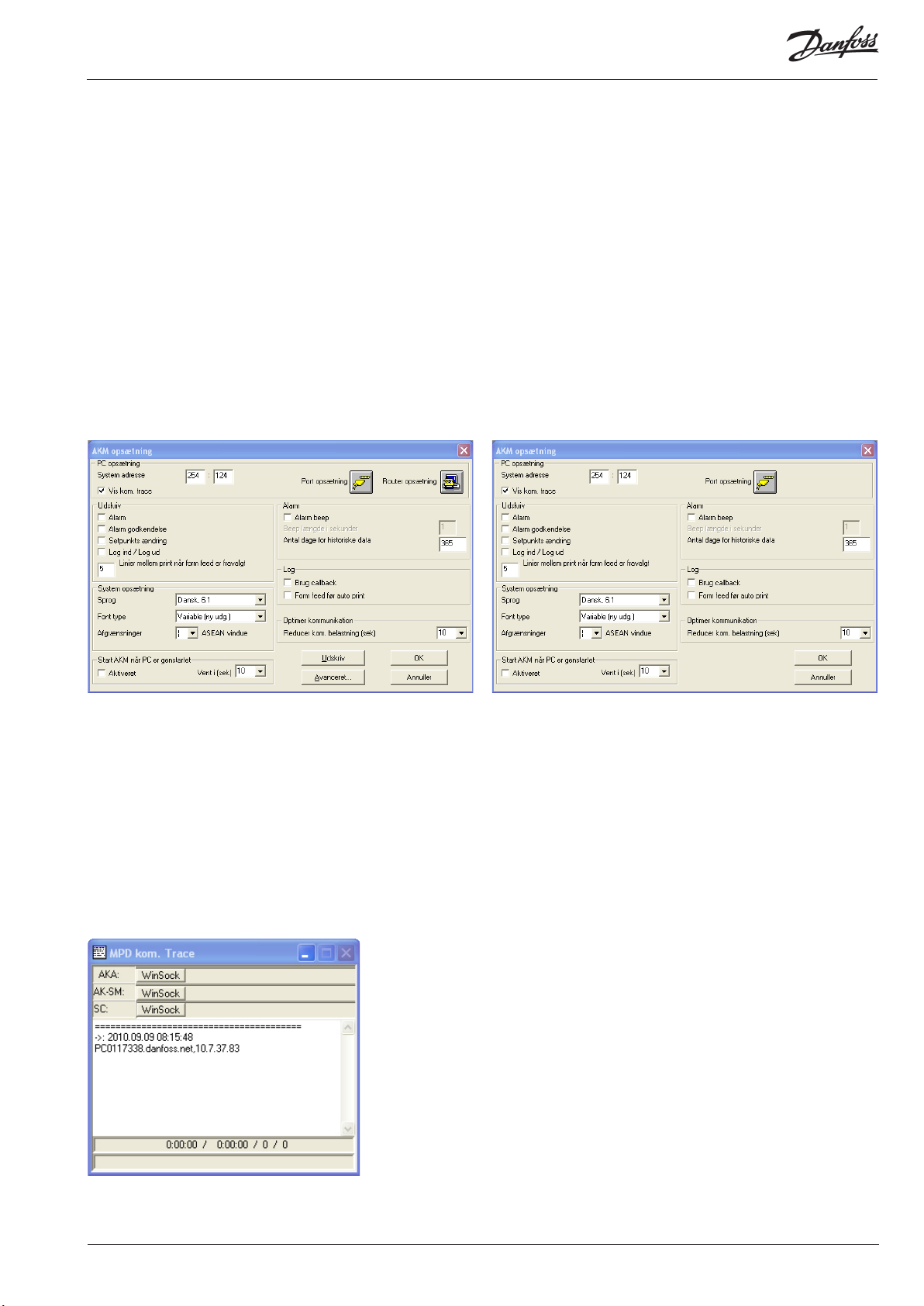
2. Installering af programmet på PC'en
Procedure
1. Start Windows
2. Indsæt CD-ROM'en i drevet
3. Benyt funktionen "Kør"
(vælg AKMSETUP.EXE)
4. Følg vejledningen på skærmen (i det følgende afsnit er der givet
yderligere forklaring til enkelte menupunkter)
Opsætningsbilledet
Opsætningsbillede for AKM 4 og AKM 5
Indstillingerne er gennemgået på de følgende sider:
Alle indstillinger er først gældende efter genstart.
PC-opsætning
Systemadressen indstilles (PC'en gives en systemadresse, fx
240:124 eller 51:124).
Adresserne er hentet fra eksemplet i bilag 2 og 3.
Opsætningsbillede for AK-Monitor og AK-Mimic
Vis Kom. trace
Ved afmærkning bliver kommunikationen til andre enheder synlig
og kan følges.
Her vises hvilken port og kanal der kommunikerer.
AKM/AK-Monitor/AK-Mimic Installation Guide RI8BP701 © Danfoss 2016/04 5
Page 6
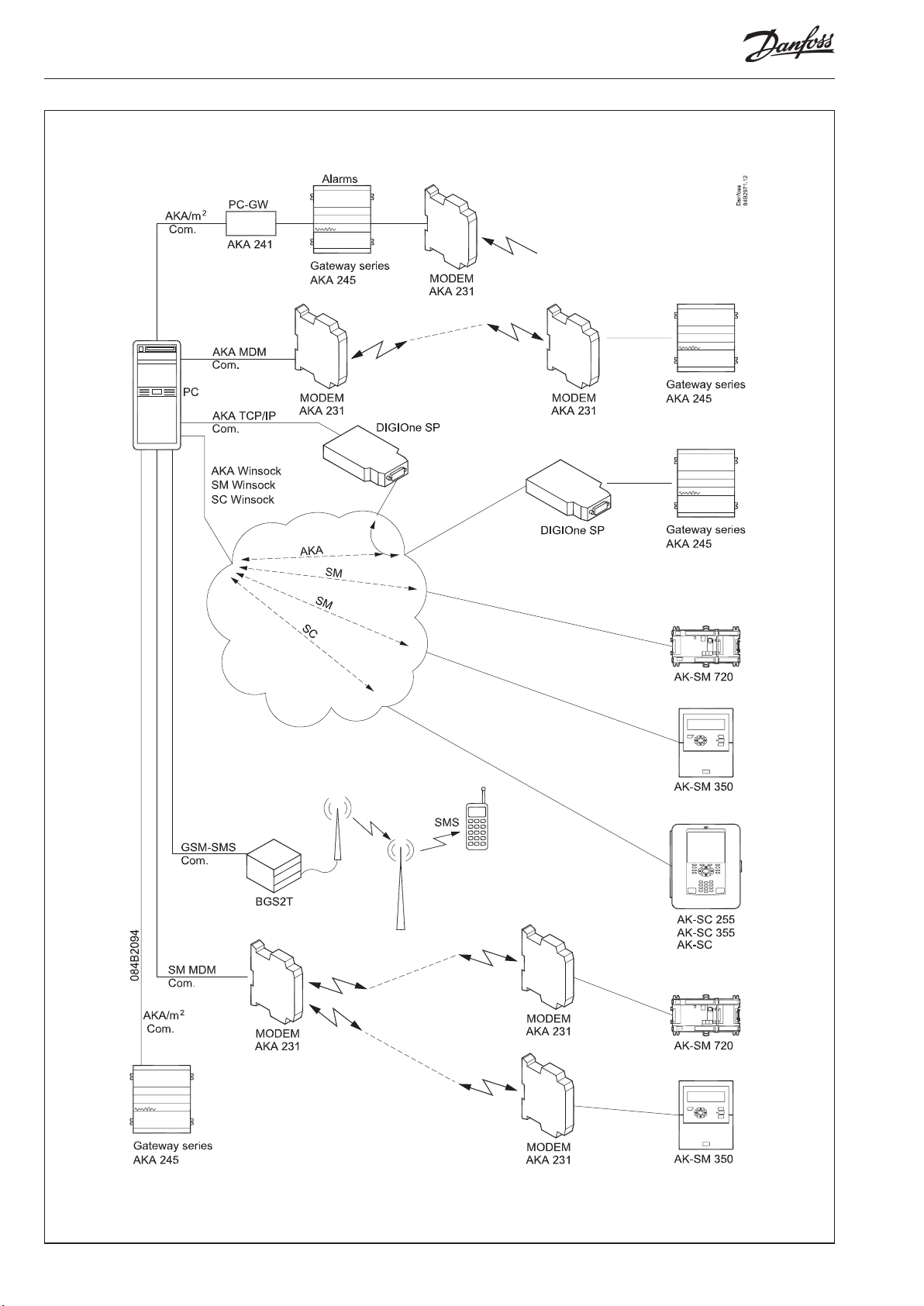
Eksempler på forbindelser og hvilken portindstilling, der skal vælges
6 Installation Guide RI8BP701 © Danfoss 2016/04 AKM/AK-Monitor/AK-Mimic
Page 7
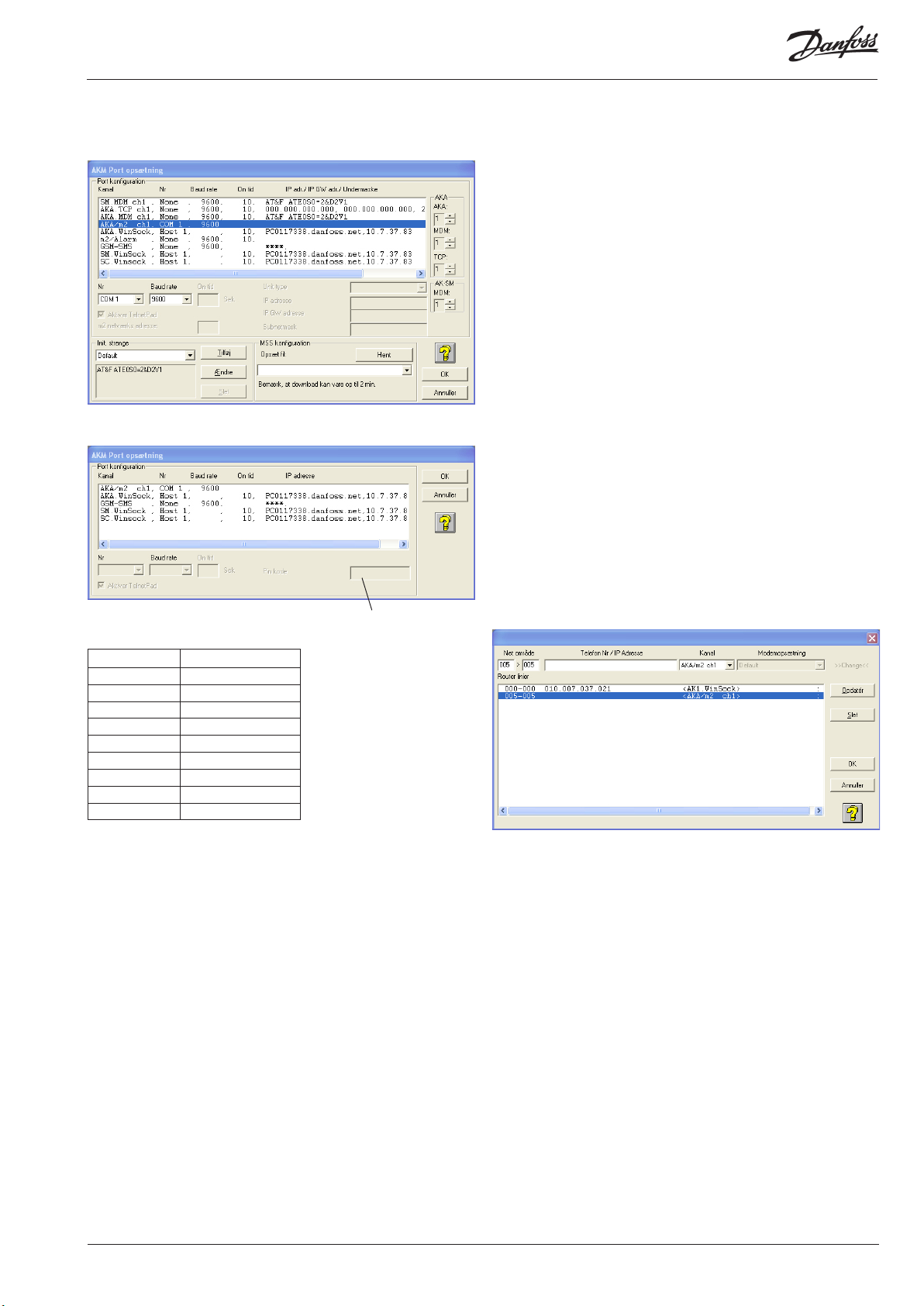
Knap for portopsætning (side 5)
Bag ved knappen er der følgende indstillinger:
AKM 5
(Ved AKM 4 er valg af kanalantal i højre side ikke til stede. AKM 4 har kun en kanal af hver type.)
• m2/Alarm
(kun hvis der anvendes modem opkald fra en eller ere overvågningsenheder type m2 med SW = 2.x)
- Vælg linien m2 i feltet "Portkonguration"
- Indstil Com port nummer
- Indstil Baud rate
- Indstil Livstid
- Indstil en netværksadresse
- Sammen med m2 kommunikationen er der en initierings-
streng. Denne kan ses i feltet nederst til venstre.
• GSM-SMS (kun hvis der tilsluttes et GSM-modem (telefon) direkte
til PC'ens Com port).
- Vælg linien GSM-SMS i feltet "Port Konguration"
- Indstil Com port nr.
- Indstil Baud rate
- Indstil PIN-kode
- Afmærk hvis der ønskes opstarts SMS, når AKM startes.
• WinSock
(kun hvis der benyttes Ethernet via PC'ens netkort)
- Vælg den aktuelle linie WinSock i feltet "Port konguration".
- Vælg Host
- Indstil Livstid
- Afmærk TelnetPad hvis AKA-Winsock anvendes
(De øvrige informationer om IP-adressen kender netkortet, og
de bliver synlige, når installationen er afsluttet.)
AK monitor og MIMIC
Oversigt over mulige kanaler:
AKM 4, AKM 5 AK-Monitor, AK-Mimic
AKA/m2 AKA/m2
AKA MDM
SM MDM
AKA TCP
m2/Alarm
GSM-SMS GSM-SMS
AKA Winsock AKA Winsock
SM Winsock
SC Winsock
Modtagers
telefonnummer eller
IP-adresse
De forskellige kanaler har følgende indstillinger:
• AKA/m2"
- Indstil Com port nummeret.
- Baud rate (kommunikationshastigheden) indstilles til 9600
(fabriksindstillingen i gatewayen er 9600 baud, og både PC og
gateway skal have samme indstillingsværdi).
• MDM, Modem (kun hvis der anvendes modem)
- Indstil Com port nummer
- Indstil Baudrate
- Indstil livstid (den tid telefonlinien bliver holdt åben, hvis der
ikke kommunikeres på linien).
- Sammen med et modem er der også en initieringsstreng.
Denne kan ses i feltet nederst til venstre. Det kan være nødvendigt at ændre i denne streng, hvis kommunikationen ikke
forløber tilfredsstillende.
• AKA TCP/IP (kun hvis der benyttes Ethernet via Digi One)
- Vælg hvilken COM-port der benyttes
- Bibehold Baudrate til 9600
- Indstil IP-adressen
- Indstil IP-GW adressen
- Indstil Subnet mask
- Kontrollér adresserne – Specielt IP-adressen / Skriv den ned /
Klæb den fast på converteren! / GØR DET NU!!
- Tryk OK – De indstillede adresser sendes nu til Digi One.
Knap for ruteropsætning (side 5) (kun via AKA)
(Kun AKM 4 og 5)
Bag ved knappen "Ruteropsætning" er der følgende indstillinger:
Her skal der indstilles ruterlinier for alle de AKA destinationer, som
AKM-programmet skal sende beskeder til.
1. Indstil et netområde
2. Indstil et tlf. nummer eller IP-adresse
3. Vælg hvilken kanal (Port) som skal sende beskeden
(I AKM 5 kan der være ere end en kanal til den samme funktion.
Antallet af kanaler blev indstillet i Port opsætning billedet).
4. Vælg evt. en initialiseringsstreng i feltet opsætning (initialiseringsstrengen er vist/deneres i billedet "Port")
5. Tryk "Opdatér"
6. Gentag det ovenstående for alle destinationer
7. Afslut med "OK".
AKM/AK-Monitor/AK-Mimic Installation Guide RI8BP701 © Danfoss 2016/04 7
Page 8
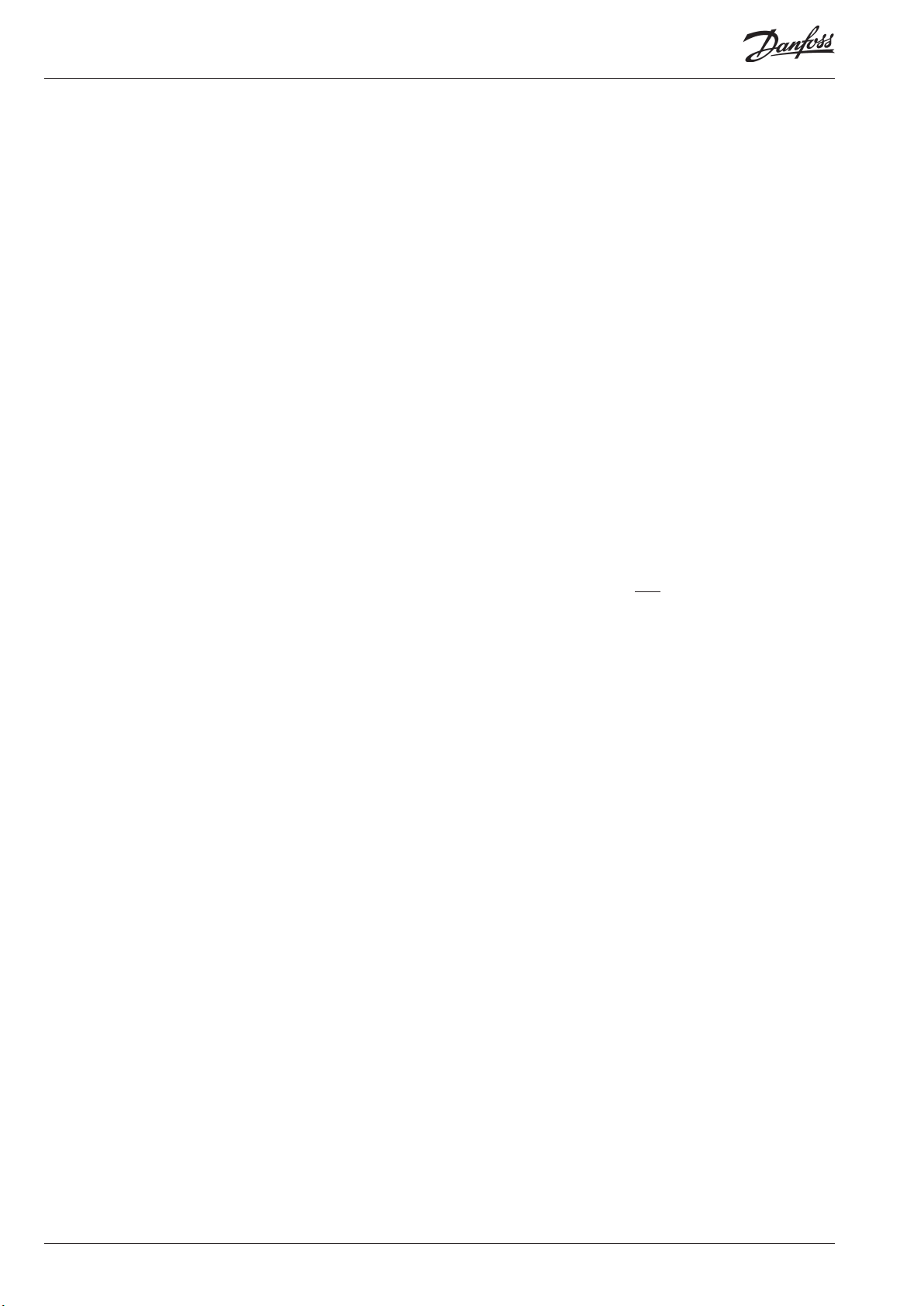
Udskriv
1. Vælg om alarmer skal udskrives på printeren, når alarmen modtages.
2. Vælg om der skal ske en udskrift på printeren, når en alarm accepteres.
3. Vælg om der skal ske en udskrift på printeren, når et setpunkt
ændres for en regulator (når ændringen sker fra programmet).
4. Vælg om der skal ske en udskrift på printeren, når programmet
startes og ved Logon og Logo.
Systemopsætning / Sprog
Vælg det sprog, som de forskellige menubilleder ønskes vist med.
Ændres der fra ét sprog til et andet efter installeringen, vil det
nyvalgte sprog først være tilstede efter, at programmet er blevet
genstartet.
- Der vil ske en daglig hjemtagning, men du kan og denere en
bestemt ugedag.
- Når der er foretaget hjemhentning fra en destination forsættes til den næste, men først når forsinkelsestiden er udløbet.
Forsinkelsestiden er til for ikke at blokere for alarmer.
- Afmærk hvis forbindelsen til anlægget skal afbrydes, når loghjemtagningen er afsluttet.
- Den hjemtagne log ligger i PC'ens RAM indtil alle destinationer er hentet. Herefter overføres den til harddisken. Hvis loggen skal overføres efter hver destination, skal det afmærkes.
Stop auto collect
Denne funktion stopper den automatiske logindsamling. Efter
aktivering af knappen, stoppes indsamlingen fra alle destinationer af den valgte type. Skal den startes igen, skal det ske
manuelt fra hver af de berørte destinationer.
Start AKM-programmet ved PC opstart
Vælg om programmet automatisk skal startes op, når PC'en tændes (boot'es, eller genstarter efter en strømafbrydelse).
Alarm
1. Vælg om PC'en skal give signal (beep), når der modtages en
alarm.
2. Vælg varigheden i sekunder (beep-tiden)
3. Vælg hvor mange dage en alarm skal optræde i alarmlisten. Kun
accepterede alarmer bliver slettet af listen, når tiden er gået.
Denne forældelsestid gælder også for indholdet i hændelsesregisteret "AKM Hændelseslog".
Log
1. Funktionen "Brug callback" anvendes, hvis logfunktionen i programmet skal indsamle logdata fra en front-end, der er koblet
op med modem. Programmet ringer anlægget op, aktiverer call
back, for derefter straks igen at afbryde telefonforbindelsen.
Derefter ringes der op fra anlægget, som hermed betaler for
dataoverførelsen.
2. Funktionen “Sideskift før auto udskrift” anvendes, hvis logudskriften skal starte på en ny side, når logdata bliver udskrevet
automatisk.
(Hvis der imellem to logudskrifter er opstået en alarm, vil alarmmeddelelsen og logudskrifterne kunne holdes på separate
sider.)
Optimer kommunikationen
Ved anlægsoversigtsvisninger bliver der løbende spurgt rundt til
alle regulatorer om værdier, der skal vises. Her indstilles en pausetid, inden der igen spørges rundt til regulatorerne.
Knap for Udskriv
Et tryk vil give en udskrift af de indstillede værdier i dette billede.
Knap for Avanceret
Giver adgang til specielle funktioner, der kun bør indstilles af specielt instruerede personer.
I det aktuelle billede kan der hentes hjælp ved tryk på knappen "?".
Sletning af de ældste logdata
- Indstil et tidspunkt hvor PC'en ikke er hårdt belastet.
- Vælg hvilken indstilling der skal være gældende. Enten den,
der er indstillet i AKA eller den, der indstilles her i AKM programmet.
Fjernkommunikation
Afmærk hvis AKM skal vise telefonnummeret på den destination, som er næste planlagte opringning.
Screen saver
- Indstil om skærmblankeren altid skal kunne træde i funktion,
når programmet er startet. Eller om det kun skal ske, når
programmet afventer en "Logon". Skærmblankeren kan annulleres ved funktionen "Anlægsoversigt"
- Indstil den tid, der skal gå, inden skærmblankeren skal aktiveres
- Afmærk hvis der kræves adgangskode, når der skal åbnes op
efter en aktiv screen saver.
Timeout
- DANBUSS time out. Hvis forbindelsen afbrydes i længere tid
end den indstillede, bliver der afgivet en kommunikationsalarm.
- Extern forbindelse. Hvis der er pause i betjeningen til den
ekstene enhed via "Åbn forbindelse" i længere tid end den
indstillede, bliver forbindelsen afbrudt.
- Adgangskode i gatewayen. Hvis der er pause i betjeningen i
længere tid en den indstillede, kræves der adgangskode.
Alarm
- Hvis der ikke kan skabes kontakt, som deneret i Alarmskemaet, bliver der startet en gentagelsesrutine for at skabe kontakten. Indstil hvor mange gentagelser, der skal ske. Derefter
afgives alarm.
- Afmærk hvis alarmer ikke skal poppe op på skærmen i separate vinduer.
Evt. senere ændringer i menuen "AKM Opsætning" kan ske via: "Konguration" - "AKM Opsætning").
Loghjemtagning
Normalt vil overførslen af logs foregå automatisk, når mængden af data når en vis værdi. Men hvis du hellere vil have en
overførsel af logdata på et bestemt tidspunkt uanset mængde,
skal du indstille denne funktion.
- Indstil tid udenfor normal arbejdstid hvor telefontaksten kan
være lavere.
8 Installation Guide RI8BP701 © Danfoss 2016/04 AKM/AK-Monitor/AK-Mimic
Programmet er nu installeret på PC'en.
Page 9
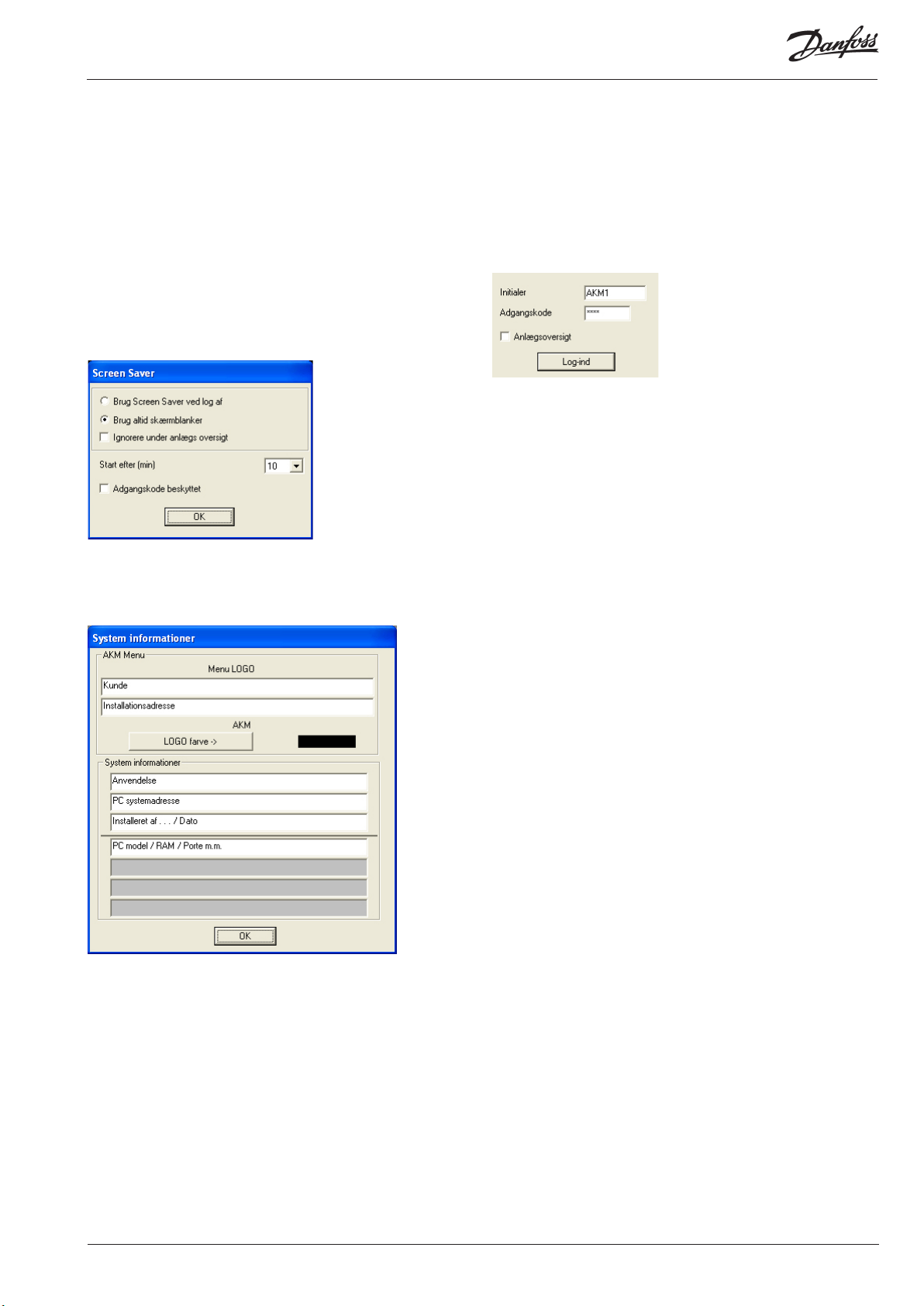
3. Første gang programmet startes
Indstilling
Efter installering kan programmet startes på en af følgende 2
måder:
- Automatisk opstart (valgt under installeringen).
- Opstart fra Windows.
Første gang programmet startes fremkommer følgende to skærmbilleder:
Indstil den ønskede funktion for Screen saveren.
(Funktionen er omtalt på den foregående side under Avanceret.)
Efter OK fortsætte til følgende billede, hvor anlæggets data kan
angives.
Når programmet er startet, fortsættes med indtastning af initialer
og adgangskode.
Der er oprettet en bruger med initialer = AKM1 og nøgleord =
AKM1. Benyt dette, og opret så en ny "superbruger", der har tilladelse til alle funktioner.
Slet "AKM1"- brugeren, når der ikke mere er brug for en generel
adgang til systemet.
Når programmet er startet, skal det vide hvilke anlæg og regulatorer, der skal være forbindelse til.
Indstillingerne er vist på de følgende sider:
Advarsel ! Brug ikke "ENTER" knappen før alle felter er udfyldt.
Billedet fremkommer kun én gang under installeringen. Herefter
kan der ikke foretages indstillinger eller ændringer.
Udfyld venligst de enkelte punkter. De kan blive nødvendige ved
en evt. senere servicering.
I det viste skærmbillede er angivet hvilken information, der kan
noteres på de givne positioner.
AKM/AK-Monitor/AK-Mimic Installation Guide RI8BP701 © Danfoss 2016/04 9
Page 10

4. Forbindelse til en Systemenhed
AKM-programmet kan kommunikere med ere typer af Systemenheder: AKA-gateway, AK-SM 720, AK-SM 350, AK-SC 255, AK-SC 355
og AK-CS. Forbindelsen til de forskellige typer er forskellig og er
beskrevet i følgende 3 afsnit:
4a. Forbindelse til AKA - gateway
Princip
Herunder er vist et eksempel, hvor anlægget består af én PC-gateway type AKA 241 og én modemgateway type AKA 245.
Indenfor hvert net skal de enkelte komponenter derefter tildeles
en adresse:
PC'en gives adressenummer 124.
AKA 245 skal have adressenummer 125, da den er master på dette
net.
AKA 241 gives adressen 120.
Dette anlæg består af 2 grupper, der hver tildeles et netnummer:
PC'en gives netnummer 240.
Regulatorerne og AKA gives netnummer 241.
Net 240
Net 241
Indstilling
1. Ved installeringen på side 5 blev systemadressen indstillet.
2. Hvis der anvendes TCP/IP konvertere skal de klargøres og indstilles. Dette er beskrevet i bilag 1.
Det giver følgende systemadresse = netnummer : adressenummer.
Fx er systemadressen for PC'en 240:124
og systemadressen for mastergatewayen 241:125.
240:124
241:120
241:125
a. Systemadressen skal indstilles
240:124
3. Sådan skabes der kontakt til en gateway.
Her er det lidt svært at give en generel opsætning af anlægget fordi der ndes ere forskellige måder at koble anlægget
sammen på. I det følgende afsnit er der givet en meget generel
vejledning, men du kan også hente hjælp i bilag 2, hvor der er
ere anlægseksempler med sammenhørende ruterlinier.
Tilslut et betjeningspanel type AKA 21 til "netnummer 241".
Begge gateways har fra fabrikken fået tildelt adresse nummer
125, men den kan være ændret.
Benyt nu betjeningspanelet til at foretage indstillinger i de
10 Installation Guide RI8BP701 © Danfoss 2016/04 AKM/AK-Monitor/AK-Mimic
241:120
241:125
Page 11

to gateways. Se evt. også gatewaymanualen, hvor der er en
menuoversigt. (Sæt kun spænding på én gateway ad gangen
ellers bliver der konikt.)
I AKA 241 indstilles for det nævnte eksempel:
Network til 241
Address til 120
b. Afslut adresseindstillingen i AKA 241
Aktivér billedet "BOOT GATEWAY" under NCP menuen (via
AKA 21). Vent 1 minut, og lad være med at trykke på knapperne på AKA 21 i dette minut (herefter er de nye indstillinger aktive).
c. I AKA 245 indstilles for det nævnte eksempel:
Network til 241
Address til 125
d. I AKA 245 skal den indstilles, så den virker som en modemga-
teway.
e. Afslut adresseindstillingen og gatewayfunktionen i AKA 245
Aktivér billedet "BOOT GATEWAY" under NCP menuen (via
AKA 21). Vent 1 minut, og lad være med at trykke på knapperne på AKA 21 i dette minut (herefter er de nye indstillinger aktive).
241:120
Benyt indstillingsfelterne til at indstile ruterlinier for de to porte:
240 - 240 i RS232 (alt til 240 skal sendes til RS232 udgangen)
241 - 241 - 125 i DANBUSS (alt til 241 skal sendes til master på
DANBUSS udgangen)
4. Inden næste punkt skal den overordnede ruteropsætning, der
er beskrevet side 7, være foretaget. Først når den er på plads,
kan du fortsætte med næste punkt.
5. Fra AKM-programmet vælges menuen "AKA" / "AKA opsætning"
Tryk på Ruter
Indstil derefter den næste gateway
Tryk "Ruter" og Indtast adressen: 241: 125
Benyt indstillingsfelterne til at indstille ruterlinier for de to
porte:
NETNUMMER - NETNUMMET I RS232 + telefonmummer
241 - 241 - 0 i DANBUSS (eget net = 0)
240 - 240 - 120 i DANBUSS
6. Efter disse indstillinger er forbindelsen klar.
Næste skridt er at "se" hvilke regulatorer, der er på anlægget.
Denne indstilling foretages i næste afsnit.
Indtast adressen: 241:120
Tryk OK
AKM/AK-Monitor/AK-Mimic Installation Guide RI8BP701 © Danfoss 2016/04 11
Page 12

4b. Forbindelse til AK-SM 720, 350
Introduktion
Dette afsnit beskriver de funktioner, der har relation imellem AKM
og AK-SM 720 og AK-SM 350
For yderlige information omkring opsætninger henvises til de
respektive manualer.
Indstilling
1. Start Plant Archive
Adgang til Plant Archive skal ske via funktionen nederst til højre
i skærmbilledet eller via ”F5” tasten på tastaturet.
Info
AKM kan:
• Hente log-data
• Modtage alarmer
Info
Når der er skabt en forbindelse til et anlæg via denne funktion, bliver
forbindelsen bevaret, selvom der skiftes rundt imellem de forskellige
menuer i AKM programmet. Forbindelsen afbrydes igen ved:
• Betjening af "Luk forbindelse"
• "Log-ud"
• 2 minutter uden datatransmission (tiden kan indstilles). Hvis kontakten bliver afbrudt af denne årsag, vil forbindelsen automatisk blive
etableret på ny, når der igen aktiveres en funktion, der kræver kommunikation.
2. Markér det netværk, som du vil opsætte eller foretage ændringer i. (Her 255.)
3. Tryk på serviceknappen
(fortsæt på næste side)
Info
Plant Archive er bygget op i en DSN struktur (Domæne, Subnet og Netværk). Der er i alt 63 domæner,
255 subnet og 255 netværk. Det giver muligheden
for at tilføje et større antal anlæg til arkivet (i praksis
dog max. op til 200 - 300 anlæg), de første 255
(00.000.xxx) er dog dedikeret til anlæg, der benytter
Gateways (fx AKA 245).
a. Start med at modtage en alarm fra det nye anlæg.
Når du har modtaget den, vil du kunne se anlægget som DSN = 00.255. 255 som vist her i billedet.
Det er AKM-programmet, der har været nødt til
at indstille en Default DSN-adresse, fordi den har
modtaget alarmen.
b. Denne Default DSN-adresse bør ændres, og det
skal ske nu inden den videre opsætning, ellers
bliver den bundet til indstillingerne for Logs og
Alarmer.
c. Stop alarmafsendelsen i AK-SM 720 / 350
d. Fortsæt indstillingen.
(Husk at genstarte alarmafsendelsen på et senere
tidspunkt.)
12 Installation Guide RI8BP701 © Danfoss 2016/04 AKM/AK-Monitor/AK-Mimic
Page 13

Info
Det er her de nye AK-SM anlæg skal
oprettes.
Det er også her, hvis der skal ændres
på et bestående anlæg.
Sammen med alarmen i det tidligere
billede har du også modtaget alarmafsenderens MAC adresse. MAC
adressen er vist her i billedet.
4. Indstil numre for "Domæne", "Subnet" og "Netværk" i feltet:
5. Indstil IP-adressen for den enhed, der ønskes forbindelse til
6. Vælg kanalen "SM.Winsock"
7. Markér ”SM” feltet
8. Angiv password
9. Tryk derefter på "Update"
(Hvis det er et eksisterende anlæg, der ændres data på, skal der
altid afsluttes med "Update")
Efter disse indstillinger er forbindelsen klar, og logdenitionen kan
hentes for dette anlæg.
Info
Til venstre:
D = Domæne
S = Subnet
N = Netværk
Til højre i feltet kan du skrive navne, så anlægget bliver lettere at genkende i den daglige betjening.
Info
Her er det kun "SM. Winsock" kanalen, der benyttes i forbindelsen til
AK-SM.
I andre tilfælde kan der vælges en modemforbindelse og en tilhørende
initieringsstreng for modemforbindelsen.
(adressen 10.7.50.24:1041 er et eksempel)
Nummeret efter kolon er kommunikationsportens nummer. Her er
valgt 1041, som er standarden for AK-SM 720 og AK-SM 350.
Device ID
Dette nummer kommer fra Systemenheden. Det må ikke ændres.
AKM/AK-Monitor/AK-Mimic Installation Guide RI8BP701 © Danfoss 2016/04 13
Page 14

4c. Forbindelse til AK-SC 255, 355, AK-CS
Introduktion
Dette afsnit beskriver de funktioner, der har relation imellem AKM
og:
• AK-SC 255 version 02_121 eller nyere.
• AK-CS version 02_121 eller nyere.
• AK-SC 355 version
For yderlige information omkring opsætninger henvises til de
respektive manualer.
Afsnittet gennemgår installationen af en AK-SC 255. De øvrige
enheder skal installeres på samme måde.
Indstilling
1. Start Plant Archive
Adgang til Plant Archive skal ske via funktionen nederst til højre
i skærmbilledet eller via ”F5” tasten på tastaturet.
Info
AKM kan:
• Hente log-data
• Modtage alarmer
• Hentes og ændres på Master Control opsætninger
• Laves Mimic oversigtsbilleder og objekter
• Ændres på parametre i de tilsluttede regulatorer.
For at kunne kommunikerer imellem AKM og AK-SC 255/ AK-SC 355/
AK-CS skal følgende betingelser være opfyldt:
1. Alarmer skal routes til AKM-PC'en i XML format
2. ”Authentication Code” og ”Account number” med skriverettigheder
(Supervisor Access) skal være til rådighed.
(Fabriksindstillingen er: Auth. Code = 12345 og Account = 50)
3. AK-SC 255/355/CS skal have webfunktion aktiveret samt have installeret interne websider. Siderne indeholder interface, som bliver brugt
af AKM.
Info
Når der er skabt en forbindelse til et anlæg via denne funktion, bliver
forbindelsen bevaret, selvom der skiftes rundt imellem de forskellige
menuer i AKM programmet. Forbindelsen afbrydes igen ved:
• Betjening af "Luk forbindelse"
• "Log-ud"
• 2 minutter uden datatransmission (tiden kan indstilles). Hvis kontakten bliver afbrudt af denne årsag, vil forbindelsen automatisk blive
etableret på ny, når der igen aktiveres en funktion, der kræver kommunikation.
Info
Plant Archive er bygget op i en DSN struktur
(Domæne, Subnet og Netværk). Der er i alt 63
domæner, 255 subnet og 255 netværk. Det giver
muligheden for at tilføje en mængde anlæg til
arkivet, dog er de første 255 (00.000.xxx) dedikeret
til anlæg, der benytter Gateways (fx AKA 245).
Hvis du kan se anlægget her i billedet inden du selv
har indstillet DSN-numre, er det fordi AKM har modtaget en alarm fra anlægget, og har været nødt til
at indstille en Default DSN-adresse. Denne vil være
angivet som 00. 254. 255.
Hvis denne adresse skal ændres, skal det ske nu
inden den videre opsætning, ellers bliver den
bundet til indstillingerne for Logs, MImic og
alarmer
- Stop alarmafsendelsen i AK-SC 255/355/CS .
- Fortsæt indstillingen på næste side.
(Husk at genstarte alarmafsendelsen på et senere
tidspunkt.)
14 Installation Guide RI8BP701 © Danfoss 2016/04 AKM/AK-Monitor/AK-Mimic
Page 15

2. Tryk på serviceknappen
Info
Det er her de nye AK-SC eller AK-CS
anlæg skal oprettes.
Det er også her, hvis der skal ændres
på et bestående anlæg.
3. Indstil numre for "Domæne", "Subnet" og "Netværk" i feltet:
4. Indstil IP-adressen for den enhed, der ønskes forbindelse til
5. Vælg kanalen "SC.Winsock"
6. Markér ”SC” feltet
7. Angiv den Autorisationskode som er indstillet i
AK-SC 255/355/CS
8. Angiv det Accountnummer som er indstillet i AK-SC 255/355/CS
9. Angiv det Alarmportnummer som er indstillet i
AK-SC 255/355/CS
Info
Til venste:
D = Domæne
S = Subnet
N = Netværk
Til højre i feltet kan du skrive navne, så anlægget bliver lettere at genkende i den daglige betjening.
Info
Her er det kun "SC. Winsock" kanalen, der benyttes i forbindelsen til
AK-SC 255/355/CS.
I andre tilfælde kan der vælges en modemforbindelse og en tilhørende
initieringsstreng for modemforbindelsen.
(adressen 87.54.48.50:80 er et eksempel)
Nummeret efter kolon er kommunikationsportens nummer. Her er
valgt 80, som er default for AK-SC 255/355/CS.
Fabriksindstilling
AK-SC 255:
Autorisationskode = 12345
Account nr. = 50
(Username og password er altid numerisk for en AK-SC 255.)
AK-SC 355 og CS:
Autorisationskoden = 12345
Account er = Supervisor
(Port 3001 er en default port for alarmer.)
10. Tryk derefter på "Insert"
(Hvis det er et eksisterende anlæg, der ændres data på, skal der
trykkes på "Update")
Efter disse indstillinger er forbindelsen klar.
Næste skridt er at "se" hvilke regulatorer, der er på anlægget, og
hente log-denitioner.
Denne indstilling foretages lidt senere i manualen.
AKM/AK-Monitor/AK-Mimic Installation Guide RI8BP701 © Danfoss 2016/04 15
Page 16

5. Hent regulatordata
Princip
En regulator er deneret med bestillingsnummer og softwareversion. Denne regulator indeholder en række data med fx engelsk
tekst.
Når programmet lige er installeret, kender det ikke hvilke regulatorer, der er tilsluttet, - men de forskellige front-end har denne
information. Informationen overføres derefter til programmet,
når funktionen "Hent konguration" bliver betjent. Her går
programmet først ud og ser på et deneret net (DSN-nummer).
Herfra modtager programmet information om hvilke regulatorer (bestillingsnummer og software version), der er på dette net,
samt hvilken adresse, de har fået. Denne opsætning gemmes nu i
programmet.
Herefter skal programmet hente alle de tekster, der hører til
måleværdier og indstillinger i hver regulatortype. AKC 31M tekster
skal hentes ind via CD-ROM'en, der er med programmet, og øvrige
tekster fra andre regulatorer hentes via datakommunikationen.
Efter dette er der hentet én standard beskrivelsesl for hver regulatortype og softwareversion, der ndes på nettet. ("Hent konguration" foretages med afkrydsning i feltet "Regulatorbeskrivelse").
Først herefter kender programmet alle de muligheder, der er for
indstillinger og aæsninger.
Indstilling
Nu hvor systemet kan kommunikere, kan der foretages en upload
(Hent konguration), af de enkelte regulatorers tekster.
1. Hvis der er en AKC 31M installeret, skal der hentes en beskrivelsesl ind fra den medleverede CD-ROM. Find dette billede via
"Konguration" - "Importér beskrivelsesl".
Som en hjælp kan de forskellige adresser tilføjes et navn (ID) og et
kundetilpasset valg af funktioner (Customl).
Feltet "MCB" er kun til orientering sammen med funktionen "Overstyring".
Importér en eller ere af de viste ler.
Hvis der er andre beskrivelsesler til rådighed fra en tidligere opsætning, skal de også importeres nu.
16 Installation Guide RI8BP701 © Danfoss 2016/04 AKM/AK-Monitor/AK-Mimic
Page 17

2. Vælg nu beskrivelsesversion i alle de øvrige tilsluttede regulatorer.
Benyt AKA 21 til at indstille sprogversion i AKC regulatorer.
3. Find dette billede via: "Konguration" - "Hent"
4. Tryk radio-knappen "AKA"
5. Indtast netværksnummeret i "Netværk"
6. Afkryds "Net konguration"
7. Afkryds "Regulatorbeskrivelse"
8. Tryk "OK" (denne funktion kan tage et par minutter)
Hvis mastergatewayen er indstillet således, at der kræves brug
af nøgleord, vil det blive afkrævet på dette sted. Indtast nøgleordet, så der kan fortsættes.
9. Gem den hentede konguration. Tryk "Ja".
Nu hentes alle teksterne fra de forskellige regulatortyper, og
det vil tage ere minutter for hver type, der skal hentes. I feltet
"Information" kan det ses hvilken type, der bliver hentet.
10. Hvis der er kontakt til andre front-end (AK-SM, AK-SC 255, 355
eller AK-CS) skal punkt 3 til 9 gentages, men med:
a. Tryk radio-knappen = AK-SC
b. Indtast Domæne og Subnet og Netværk. o.s.v.
Senere, når programmet er færdig med at hente tekster fra de
forskellige regulatorer, vil alle tekster være kendt i programmet, og
der kan fortsættes med opsætningen af de ønskede målinger.
Info
Når der er hentet en regulatorbeskrivelse op til AKM, er det denne
beskrivelsesl, der anvendes.
Hvis der efterfølgende ændres i en regulatorbeskrivelse (fx en
sprogtekst for en regulator eller en alarmprioritet) ude i en AK-SC 255,
er det nødvendigt med følgende procedure før AKM kender ændringen:
1. Slet den nuværende beskrivelsesl i AKM via "Konguration" / "Avanceret konguration" / "Slet beskrivelsesl".
2. Start Hent funktionen og hent den nye regulatorbeskrivelse op til
AKM.
SÅ HUSK
Hvis AK-SC 255 opsætningen ændres, er en ny opload påkrævet.
6. Resume
- Programmet er nu installeret.
- Der er kommunikation til de forskellige front-end), som igen har
kontakt til de enkelte regulatorer.
- Regulatorernes tekster og parametre er kendt i programmet, så
programmet ved hvilke indstillinger og udlæsninger, der kan
foretages.
- Næste trin er, at denere hvordan disse indstillinger og udlæsninger skal præsenteres.
- Fortsæt med bilaget i AKM manualen: "Opsætningsvejledning for
AK-Monitor og AK Mimic", eller hvis du er en øvet bruger med de
enkelte punkter i AKM manualen.
AKM/AK-Monitor/AK-Mimic Installation Guide RI8BP701 © Danfoss 2016/04 17
Page 18

Bilag 1 - Rutning via Ethernet (kun for AKA)
Princip
Supermarkedskæder opretter i nogle tilfælde deres eget datakommunikationsnet VPN (Virtual Private Network), hvor de transmitterer deres informationer.
Hvis ADAP-KOOL® Køleanlægssystemer bliver anvendt i denne
kæde, vil der være et ønske om at ADAP-KOOL også benytter dette
net, når der skal sendes informationer fra butikkerne til et fælles
servicecenter.
Sammenligning: Funktionen og opsætningen er i princippet den
samme, som hvis det var et modem, der skulle formidle informationerne. Her i dette tilfælde er modemet erstattet af en TCP/IP RS232 converter og telefonnettet af et lukket datanetværk.
Som vist kan adgangen til LAN også ske via PC'ens netkort og
interfacen WinSock i Windows. (En opsætning af denne funktion i
AKM er beskrevet i afsnittet "Installering af programmet på PC'en".
Dette bilag beskriver, hvordan opsætningen af converteren skal
foretages. Conveteren er DigiOne. Der kan p.t. ikke anvendes
andre.
Netkort
Krav
- DigiOne
- AKA 245 skal være version 5.3
eller nyere
- AKM skal være version 5.3 eller
Netkort
nyere
- AKM kan max. behandle 250
netværk.
AK Monitor kan kun forbindes på en af de to viste måder.
1. Klargøring af TCP/IP converter
Inden converteren kan benyttes, skal den have indstillet en IPadresse og have installeret en opsætningsl.
• Vær omhyggelig med at indstille den rigtige adresse. Det kan
være besværligt at rette den på et senere tidspunkt
• Alle convertere skal klargøres, inden den videre opsætning kan
foretages
• Skaf IP-adresser fra områdets IT-afdeling.
• IP-adressen indstilles i billedet Portopsætning.
Konguration af MSS (Tidligere anbefalet model)
(Nuværende "DigiOne" er indstillet fra fabrikken).
Kongurationen kan først nde sted, når converteren har fået
indstillet sin IP-adresse som beskrevet ovenfor.
1. Åbn igen den tidligere menu "Konguration / AKM opsætning /
Port"
2. Vælg len "MSS_.CFG"
3. Tryk "Hent" (information kan følges i MSS-COM-vinduet)
4. Afslut med OK
MSS converteren er nu klar og kan afmonteres fra PC'en, hvis den
skal bruges sammen med en AKA 245.
DIGI one SP
Baudrate:
Behold indstillingen på 9600 baud indtil hele systemet er på plads og kommunikerer som forventet. Derefter kan indstillingen ændres til fx 38400
baud.
18 Installation Guide RI8BP701 © Danfoss 2016/04 AKM/AK-Monitor/AK-Mimic
Page 19

Bilag 1 - fortsat
2. Tilslutning
Gateway
Forsyningsspændingen til converteren skal tilsluttes som vist (via
DO1 på AKA 245).
Herved kan AKA 245 resette converteren. Ligeledes vil converteren
blive tændt og startet kontrolleret op, når AKA 245 bliver tændt.
Datakommunikationen imellem AKA 245 og converteren skal
foretages med det angivne kabel.
PC
Tilslutningen til en PC skal foretages som angivet i det tidligere
afsnit 1.
3. Indstil porten på AKA 245
RS232 porten
Baud rate
Behold indstillingen på de 9600 indtil hele kommunikationen
fungerer korrekt. Derefter kan den hæves til 38400.
Digi One SP
Adresser
Indstil de adresser som den tilsluttede TCP/IP converter har fået
indstillet (IP-adressen, IP-GW adressen og Subnet mask).
Behold de øvrige indstillinger, men kontrollér én karakter i "Initstrengen". Ved Digi One skal der stå "..Q3..."
DANBUSS porten
Se AKM manualen.
4. Indstil ruterlinier
AKA 245
Vælg AKA opsætningen i AKM
Ruterlinier skal indstilles som angivet i AKM manualen.
Hvor der er netværk ved en anden converter, skal dennes IP-adresse indstilles. (Som ved modem. Blot indstilles en IP-adresse i stedet
for et telefonnummer.)
AKM
Vælg AKM opsætningen i AKM
Ruterlinier skal indstilles som nævnt tidligere.
Husk at vælge TCP/IP i "Kanal" og type i "Opsætning", hvis der er
tilsluttet en converter til Com porten.
ELLER vælg WinSock i "Kanal" og ingenting i "Opsætning", hvis
forbindelsen foregår via netkortet.
AKM/AK-Monitor/AK-Mimic Installation Guide RI8BP701 © Danfoss 2016/04 19
Page 20

Bilag 1 - fortsat
AK Monitor / MIMIC
Hvis AK Monitor / MIMIC har direkte forbindelse til LAN via netkortet skal det deneres i AK Monitor / MIMIC. Vælg kanaler til
WinSock.
Indstil IP-adresser på anlæggets TCP/IP gateway.
5. Hastighed
Senere, når kommunikationen fungerer tilfredsstillende, kan du
hæve hastigheden på alle de berørte TCP/IP convertere, fx til
38400.
Installationshensyn
En utilsigtet påvirkning kan medføre at datakommunikationen
svigter.
AKM programmet kontrollerer til stadighed, at der er kontakt til
converteren, der er tilsluttet PC'en.
Ved at anvende AKM programmets Scan-funktion kan det også
kontrolleres, om forbindelsen til anlæggets gateway er intakt.
Scan fx for hver time.
20 Installation Guide RI8BP701 © Danfoss 2016/04 AKM/AK-Monitor/AK-Mimic
Page 21

Bilag 2 - Ruterlinier
Princip
Ruterlinier beskriver de "veje", som en information skal passere.
En information kan sammenlignes med et brev, hvor modtagerens navn er skrevet udenpå konvolutten og afsenderens navn er
skrevet inde i konvolutten sammen med informationen.
Når sådan et "brev" dukker op i systemet,
er der kun et at gøre - se hvor det skal sendes hen.
Og der er kun 3 muligheder:
- Enten er det til ihændehaveren selv
- eller det skal sendes videre ud af den ene port
- eller det skal sendes videre ud af den anden port.
Sådan bevæger "brevet" sig videre fra mellemstation til mellemstation, indtil det til sidst havner hos modtageren.
Modtageren vil nu gøre to ting, nemlig bekræfte for modtagelsen af "brevet" og så udføre den information, der er omtalt i "brevet".
Bekræftelsen er nu blot et nyt "brev", der dukker op i systemet.
For at brevene kan blive sendt i de rigtige retninger, er det nødvendigt at denere alle benyttede retninger i alle mellemstationer.
Husk, at der også kommer bekræftelser.
Modtagere
Alle modtagere (og afsendere) er deneret med en entydig systemadresse, der er bygget op af to numre fx 005:071 eller 005:125.
Det første nummer kan sammenlignes med en gadebetegnelse i det normale postsystem, hvorefter det andet nummer er husnummeret. (De to viste eksempler er to huse på samme vej.)
I dette system har alle regulatorerne også en entydig systemadresse. Det første nummer angiver et net og det andet en regulator.
Der kan være op til 255 net, og der kan være op til 125 regulatorer
på hvert net (nummer 124 må dog ikke bruges).
Net 1
Nummer 125 er specielt. Det er med dette nummer, at der deneres
en master på nettet (denne master indeholder bl.a. vigtige indstillinger omkring alarmhåndtering).
Net 2
Når der er ere net, vil bindeleddet imellem de forskellige net altid
være en gateway.
Indenfor det samme net kan der ofte være ere gate ways fx en
Net 5
modem-gateway og en PC-gateway.
Det er i alle disse gateways, de forskellige ruterlinier skal deneres.
Hvordan
Stil tre spørgsmål og besvar dem!
- Hvilke net?
- Hvilken retning?
- Til hvilken adresse? (et tlf.nr. - hvis det er til et modem), (et 0 - hvis det er eget net*), (intet - hvis det er til en PC).
Eksempler
Net Retning Til
eller et område med ere fortløbende net
Indstil et netnummer
003 til 004 RS 232 Telefonnummer
005 til 005 DANBUSS 0
006 til 253 DANBUSS 125
254 til 254 RS 232 (til PC)
255 til 255 DANBUSS 125
Der et eksempel over et komplet system på næste side.
DANBUSS udgangen
eller RS232 udgangen
Adresse på DANBUSS
eller tlf.nr. hvis det er et modem
(Alle de her viste ruterlinier vil ikke kunne
optræde i den samme gateway)
*) Hvis mastergatewayen er en AKA 243 bliver LON-delen opfattet som eget net set fra master gatewayen selv. Men set fra en slave på samme net skal den
adresseres til nr. 125.
AKM/AK-Monitor/AK-Mimic Installation Guide RI8BP701 © Danfoss 2016/04 21
Page 22

Bilag 2 - fortsat
Eksempel
Adresserne i dette eksempel er de samme adresser, som anvendes
i bilag 3.
Central PC (hovedkontor / kølerma)
AKM
PC
Gateway
Modem
Gateway
Modem
Tlf. nr. = XXX
240:124 COM 1
241:120
241 → 241 DANBUSS 0
240 → 240 RS232
1 → 239 DANBUSS 125
242 → 255 DANBUSS 125
241:125
241 → 241 DANBUSS 0
240 → 240 DANBUSS 120
1 → 1 RS232 YYY
50 → 51 RS232 VVV
255 → 255 RS232 ZZZ
Service
PC med modem
Tlf. nr. = ZZZ
AKM:
255:124 COM1
240 → 241 XXX
1 → 1 YYY
50 → 51 VVV
Anlæg 1 Anlæg 50
Modem
Tlf. nr. = YYY
Modem
Gateway
1:1 1:120
1:125
1 → 1 DANBUSS 0
240 → 241 RS232 XXX
255 → 255 RS232 ZZZ
AK Monitor
PC
Gateway
Modem
Gateway
Modem
Tlf. nr. = VVV
50:1 50:60
51:124 COM 1
50:120
Hvis Modem Gateway = AKA 243
50 → 50 DANBUSS 125
51 → 51 RS232
52 → 255 DANBUSS 125
Hvis Modem Gateway = AKA 245
50 → 50 DANBUSS 0
51 → 51 RS232
52 → 255 DANBUSS 125
50:125
50 → 50 DANBUSS 0
51 → 51 DANBUSS 120
240 → 241 RS232 XXX
255 → 255 RS232 ZZZ
50:61 50:119
22 Installation Guide RI8BP701 © Danfoss 2016/04 AKM/AK-Monitor/AK-Mimic
Page 23

Bilag 3 - Brugssituationer (kun for AKA)
Introduktion
Dette afsnit vil vejlede dig i forskellige brugssituationer, når du
skal foretage installation og service på en installation med ADAPKOOL® Køleanlægsstyringer.
De forskellige brugssituationer vil tage udgangspunkt i en situation, hvor der nævnes nogle forudsætninger, der skal være opfyldt
inden du påbegynder den efterfølgende procedure.
I de forskellige brugssituationer er der taget udgangspunkt i de
mest anvendte installationer som følgende:
PC med AKM
PC-gateway
Den beskrevne procedure vil være kortfattet for at bevare overblikket, men du vil kunne hente yderligere information i andre
dokumenter.
Proceduren vil være velegnet som checkliste, hvis du er en øvet
bruger af systemet.
De anvendte adresser er de samme som anvendt i bilag 2.
FjernserviceCentral PC
PC med modem
og AKM
Anlæg
Modem-gateway
Modem
Modem
Modem-gateway
Anlæg
PC med AK Monitor
PC-gateway
Modem-gateway
Modem
AKM/AK-Monitor/AK-Mimic Installation Guide RI8BP701 © Danfoss 2016/04 23
Page 24

Bilag 3 - fortsat
Klargøring af et anlæg til datakommunikation
Mål
• Alle enhederne på datakommunikationsforbindelsen skal i gang,
så anlægget er klar til programmering.
Forudsætning
• Nyinstallation
• Der er spænding på alle regulatorer
• Datakommunikationskablet er forbundet til alle regulatorer
• Datakommunikationskablet er installeret i henhold til installationsvejledningen "Datakommunikationskabel til ADAP-KOOL®
køleanlægsstyringer" (litteraturnummer RC0XA)
Procedure
1. Kontrollér at datakommunikationskablet er forbundet korrekt:
a) H til H og L til L
b) At skærmen er monteret i begge ender, og at skærmen ikke
rører kapslingen eller andre elektriske forbindelser (heller
ikke en forbindelse til jord)
c) At kablet er termineret korrekt, dvs. at "første" og "sidste"
regulator termineres.
Situation 1
Modem
Modem-gateway (1:125)
2. Indstil en adresse i hver regulator
a) I AKC og AKL regulatorer indstilles adressen med en omskif-
ter på apparatets printplade
b) I AKA 245 gateway indstilles adressen med betjenings-
panelet AKA 21.
• En mastergateway gives adresse 125
• Hvis der er ere gateway på et net, må der kun sættes
spænding på en gateway ad gangen. Der vil ellers optræde konikt, da de alle er indstillet med samme adresse
fra fabrikken
• Husk at indstille både Netværksnummer (1) og adresse
(125).
• Indstil gatewayen så den deneres til en modemgateway
(MDM).
• Aktivér derefter funktionen "Boot gateway".
3. Indstil uret i AKA 245 mastergatewayen adresse 125. (Det er
dette ur, der indstiller urene i de øvrige regulatorer).
4. Tilslut evt. et modem
a) Forbind modem og AKA 245 med et serielt kabel (standard
modemkabel)
b) Forsyningsspændingen til modemet skal tilsluttes via relæ-
udgangen DO1 på AKA 245 (resetfunktion)
c) Tilslut modemet til telefonnettet.
5. Kontrollér at modemet er installeret korrekt inden anlægget
forlades. Evt. med et opkald til og fra en central PC.
1c
1:125
2b
?
5
24 Installation Guide RI8BP701 © Danfoss 2016/04 AKM/AK-Monitor/AK-Mimic
Page 25

Bilag 3 - fortsat
Klargøring af en central PC
Mål
• At klargøre en PC som hovedstation, så den er klar til at hente
data og modtage alarmer fra et eksternt anlæg.
Forudsætning
• Nyinstallation
• De forskellige apparater er tilsluttet en forsyningsspænding
• PC'en er monteret, og der er installeret Windows 7 eller XP.
Procedure
1. Sluk for alle apparaterne, hvis de skulle være tændt.
2. Montér et datakommunikationkabel imellem AKA 241 PC-gate-
wayen og AKA 245 Modem-gatewayen.
a) H til H og L til L
b) Skærmen skal være monteret i begge ender, og den må ikke
røre kapslingen eller andre elektriske forbindelser (heller
ikke en forbindelse til jord)
c) Terminer datakommunikationskablet (på begge gateway).
Situation 2
PC med AKM (240:124)
PC-gateway (241:120)
Modem-gateway (241:125)
Modem
3. Montér et serielt kabel imellem PC'en og PC-gatewayen (det
kan leveres af Danfoss).
4. Modem
a) Montér et serielt kabel imellem modemet og modem-gate-
wayen (standard modemkabel)
b) Forsyningsspændingen til modemet skal tilsluttes via relæ-
udgangen DO1 på AKA 245 (resetfunktion)
c) Tilslut modemet til telefonnettet.
5. Indstil en adresse i de to gateways
Adressen skal indstilles med betjenings panel type AKA 21.
a) Der må kun sættes spænding på én gateway ad gangen.
Der vil ellers optræde konikt, da de alle er indstillet med
samme adresse fra fabrikken)
b) Modem-gatewayen gives adresse 125
c) PC-gatewayen gives adresse 120
d) Netværksnummeret er her ens og indstilles i begge tilfælde
til 241.
e) Husk at aktivere funktionen "Boot gateway".
6. Installér AKM-programmet på PCén
Under installeringen skal der bl.a. indstilles en system adresse,
som er AKM-programmets (240:124). Og fra samme billede skal
der trykkes på "Port setup" for at denere hvilken udgang på
PC'en, der er forbundet til PC-gatewayen (COM 1).
2c
7. Når installeringen af AKM-programmet er afsluttet, skal de to
gateways forberedes til kommunikation:
a) Find menuen "AKA Opsætning"
b) Udvælg linien "Ukendt AKA" og tryk derefter på "Ruter"
c) Angiv systemadressen på PC-gatewayen (241:120)
Når AKM-programet nu har kontakt til denne gateway, skal
der indstilles ruterlinier i den.
(Princippet i ruterlinier er beskrevet i bilag 2, og der kan
hentes yderligere information i AKM-manualen).
AKM/AK-Monitor/AK-Mimic Installation Guide RI8BP701 © Danfoss 2016/04 25
5b
241 : 125
Page 26

Bilag 3 - fortsat
d) Gentag punkt a, b og c så AKM-programmet også forbereder
modem-gatewayen (241:125).
8. Hent nu oplysninger fra de to gateways, så de bliver kendt i
AKM programmet:
a) Vælg "Hent"
b) Indtast netværksnummeret (241)
c) Afkryds feltet "Net konguration" og tryk derefter "OK". Fort-
sæt med funktionen, så netkongurationen bliver gemt.
9. Indstil uret i mastergatewayen ( _:125), så eventuelle alarmer
bliver korrekt tidsstemplet.
a) Vælg "AKA Opsætning"
b) Vælg mastergatewayen (241:125)
c) Indstil uret via "Ur".
Nu er basis-indstillingerne på plads, så AKM- program met er
klar til at kommunikere til et eksternt netværk.
10. Sådan skabes der kontakt til et eksternt anlæg
a) Tilføj en ruterlinie i modemgatewayen, så det nye net kan
kontaktes
b) Tilføj eller juster ruterindstillingen i PC-gatewayen, så det
nye net kan kontaktes via modem-gatewayen
c) Find menuen "AKA Opsætning"
d) Udvælg linien "Ukendt AKA" og tryk derefter på "Ruter"
e) Angiv nu systemadressen på det eksterne netværks modem-
gateway (fx 1:125).
- Hvis der ikke kan skabes forbindelse, vil der blive givet en
alarmmeddelelse.
- Hvis der er forbindelse til den pågældende gateway, vil der
blive skabt kontakt, og der skal nu indstilles ruterlinier i
modemgatewayen på det eksterne netværk.
f) Når der er kontakt, og der kan aæses data, beviser det, at sy-
stemet kan kommunikere. Afbryd kontrollen og gå videre til
en af de andre brugssituationer, der er nævnt i det følgende.
241 : 120
5c
?
10
26 Installation Guide RI8BP701 © Danfoss 2016/04 AKM/AK-Monitor/AK-Mimic
Page 27

Bilag 3 - fortsat
Førstegangskommunikation til et anlæg fra en central PC
Mål
Via den centrale PC
- at kende anlægget opbygning,
- at give anlægget nogle kundetilpassede navne
- at denere en anlægsoversigt
- at denere logs
- at denere alarmsystemet
Forudsætning
• Nyinstallation
• Anlægget er klargjort som gennemgået i "Situation 1"
• Den centrale PC er klargjort som gennemgået i
"Situation 2". (Også det sidste punkt vedrørende nye ruterlinier.)
Procedure
1. AKM-programmet er nu klar til at hente data om anlæggets
konguration.
Hvis AKM-programmet lige er installeret, vil det ikke kende ler
af typen "Standard beskrivelsesler". Disse ler skal programmet kende, og det kan ske via to trin:
a) Importér:
Hvis du har kopier af sådanne ler på en diskette, kan de
kopieres ind til programmet med funktionen "Importér
beskrivelses ler". Se AKM-manualen.
Hvis du ikke har sådanne kopier, fortsætter du blot videre
herfra. Det tager nu blot noget længere tid at hente data.
b) Hent:
Denne funktion vil hente anlæggets konguration samt de
"standard beskrivelsesler", som programmet ikke har fået
med importfunktionen, der er nævnt i punkt a.
Benyt funktionen "Hent", og afkryds både felterne "Net konguration" og "AKC beskrivelse". Se AKM-manualen.
Situation 3
240:124
241:120
241:125
1:125
2. Giv derefter hver regulator et navn med funktionen "ID-kode".
Se AKM-manualen.
3. Hvis der skal deneres anlægsoversigter, dvs. skærm billeder,
hvor det kun er udvalgte målinger eller aktuelle indstillinger,
der vises, skal det gøres således:
Denitionen skal foretages i ere trin:
a) Først deneres hvilke målinger og indstillinger, der skal
vises. Det skal ske ved at redigere kundetilpassede beskrivelsesler, som beskrevet i AKM-manualen. Eller hvis du har
tilsvarende ler fra et tidligere anlæg, kan du importere dem
med funktionen, der er nævnt i punkt 1a.
b) Tilknyt nu de aktuelle kundetilpassede beskrivelsesler. Se
AKM-manualen.
c) Herefter kan de forskellige skærmbilleder deneres. Se AKM-
manualen.
AKM/AK-Monitor/AK-Mimic Installation Guide RI8BP701 © Danfoss 2016/04 27
Page 28

Bilag 3 - fortsat
4. Hvis der skal deneres logopsætninger, kan det fx gøres således:
Logopsamlingen skal ske i mastergatewayen på anlægget, og
der skal ske en automatisk overførsel af data fra mastergatewayen til den centrale PC.
a) Opret de ønskede logs, og vælg den type, der bliver kaldt
"AKA log". Se AKM-manualen.
Når loggen er deneret, så husk at:
- Starte loggen
- At trykke på funktionen "Automatisk hent".
b) Herefter skal det deneres, hvordan logopsamlingerne skal
præsenteres. Se AKM-manualen.
Hvis der skal ske en automatisk udprintning af de opsamlede data på den centrale PC, så husk at trykke på funktionen
"Auto print".
5. Alarmmodtageren skal være mastergatewayen ved den centrale
PC, som så har en printer tilsluttet. Alarmerne skal herefter
rutes videre til den centrale PC.
a) Vælg AKA Opsætning
b) Vælg mastergatewayen på anlægget (1:125)
c) Tryk på "Alarm" og gatewayens alarmmodtagerbillede kom-
mer frem
d) Vælg "Aktiver" (regulatorerne vil nu kunne sende alarmerne
til mastergatewayen)
e) Vælg, at alarmerne skal sendes videre ved at trykke på "Sy-
stemadresse"
f) Indskriv systemadressen på alarmmodtageren (241:125)
g) Vælg mastergatewayen på det centrale anlæg (241:125)
h) Tryk på "Alarm" og gatewayens alarmmodtagerbillede kom-
mer frem
i) Vælg, at alarmerne skal sendes videre ved at trykke på "AKA
Alarmskema"
j) Tryk på "Opsætning"
k) I den første linie "Standard destinationer" indstilles:
Primær til 240:124
Alternativ til 241:125
Kopi til 241:125
DO2 afkrydses
l) Tryk "OK"
m) I det efterfølgende billede indstilles følgende i det første felt
"Standard destinationer":
Primær = Alarm
Alternativ = AKA printer
Kopi = AKA printer
5d - 5f
241:125
5g - 5j
28 Installation Guide RI8BP701 © Danfoss 2016/04 AKM/AK-Monitor/AK-Mimic
Page 29

Bilag 3 - fortsat
Førstegangsindstillinger af AKC regulatorer på et anlæg fra en central PC
Mål
Via AKM programmet at foretage de forskellige indstillinger i alle
AKC regulatorer
Forudsætning
• Nyinstallation af regulatorer
• Et system der er opsat som gennemgået i "Situation 3".
Fremgangsmåde
Der kan vælges imellem to måder at indstille funktionerne i regulatorerne:
1. Den direkte måde - hvor der skabes kontakt til anlægget, hvorefter der fortages indstillinger linie for linie (lang telefontid).
2. Den indirekte måde - hvor der først fremstilles en l i AKM-programmet med alle indstillingerne, hvorefter anlægget ringes
op og indstillingerne kopieres ind i regulatoren.
Procedure til direkte (1)
1. Aktivér funktionen "AKC regulatorer"
Situation 4
2. Vælg det aktuelle netværk og den ønskede regulator
3. Gennemgå nu funktionsgrupperne en for en og vælg en
indstilling for alle de enkelte funktioner. (Hvis du er i tvivl om
en funktions virkemåde, kan du hente hjælp i dokumentet "Menubetjening via AKM" for den pågældende regulator.)
4. Fortsæt med næste regulator.
Procedure til indirekte (2)
1. Aktivér funktionen "AKA" / "Programmering"
2. Vælg derefter den standardl, der hører til den regulator, der
skal programmeres
3. Gennemgå nu funktionsgrupperne en for en og vælg en
indstilling for alle de enkelte funktioner. (Hvis du er i tvivl om
en funktions virkemåde, kan du hente hjælp i dokumentet "Menubetjening via AKM" for den pågældende regulator.)
4. Når du er færdig med indstillingerne skal len gemmes fx.
NAVN.AKC
5. Aktivér nu funktionen "Kopier indstillinger"
6. Tryk "Fil til AKC", og vælg len i feltet "Fra"
7. I feltet "Til" angives netværk og adresse på den regulator, der
skal have indstillet værdierne. (Den samme l kan også kopieres ud til andre adresser, hvis regulatorerne er af samme type
og samme softwareversion; men pas på hvis regulatorerne
styrer andre møbeltyper, andre temperaturer eller andet, der er
forskelligt - kontrollér indstillingerne!)
8. Gentag punkt 1 til 7 for næste regulatortype.
AKM/AK-Monitor/AK-Mimic Installation Guide RI8BP701 © Danfoss 2016/04 29
Page 30

Bilag 3 - fortsat
Ændre en indstilling i en regulator fra en PC
Mål
Via AKM programmet at foretage en indstilling på et anlæg. Det
kan fx være:
• Ændring af en temperatur
• Starte en manuel afrimning
• Starte eller stoppe kølingen i et møbel
Forudsætning
• Systemet er i drift
Procedure
1. Aktivér funktionen "AKC regulatorer"
2. Vælg det aktuelle netværk og den ønskede regulator
3. Find dokumentet "Menubetjening via AKM". Det skal være det
dokument, der omhandler den aktuelle regulators bestillingsnummer og softwareversion.
4. Fortsæt med tryk på "OK". Derefter vil regulatorens funktionsoversigt blive vist.
Situation 5
5. Find nu den funktion, der skal ændres (støt dig til det omtalte
dokument, så det bliver den rigtige).
Danfoss påtager sig intet ansvar for mulige fejl i kataloger, brochurer og andet trykt materiale. Danfoss forbeholder sig ret til uden forudgående varsel at foretage ændringer i sine produkter, herunder i
produkter, som allerede er i ordre, såfremt dette kan ske uden at ændre allerede aftalte specikationer.
Alle varemærker i dette materiale tilhører de respektive virksomheder. Danfoss og Danfoss-logoet er varemærker tilhørende Danfoss A/S. Alle rettigheder forbeholdes.
30 Installation Guide RI8BP701 © Danfoss 2016/04 AKM/AK-Monitor/AK-Mimic
ADAP-KOOL®
